Auch auf dem Mac sind mehrere Monitore mittlerweile Standard. Ob Sie auf dem MacBook oder einem iMac einen zweiten Monitor anschließen, mehr Bildschirmplatz ist immer gut. Normalerweise ist die Dock, die zentrale App-Leite am unteren Bildschirmrand, immer auf dem Hauptmonitor. Manchmal will macOS den Anwender aber scheinbar ärgern und verschiebt die Dick auf einen anderen Monitor. Wir zeigen Ihnen, wie Sie das in den Griff bekommen!
Der einfachste Weg ist es Ihren Mac „anzustupsen“: Bewegen Sie den Mauszeiger zweimal schnell hintereinander an den unteren Bildschirmrand. Dann sollte die Dock automatisch auf den Monitor, auf dem Sie diese Akrobatik gerade durchgeführt haben, wechseln.
Ist das nicht der Fall, dann gehen Sie in die macOS-Einstellungen und dort auf Monitore. Auf einem der Monitore haben Sie in den Einstellungen die Registerkarte Anordnen.
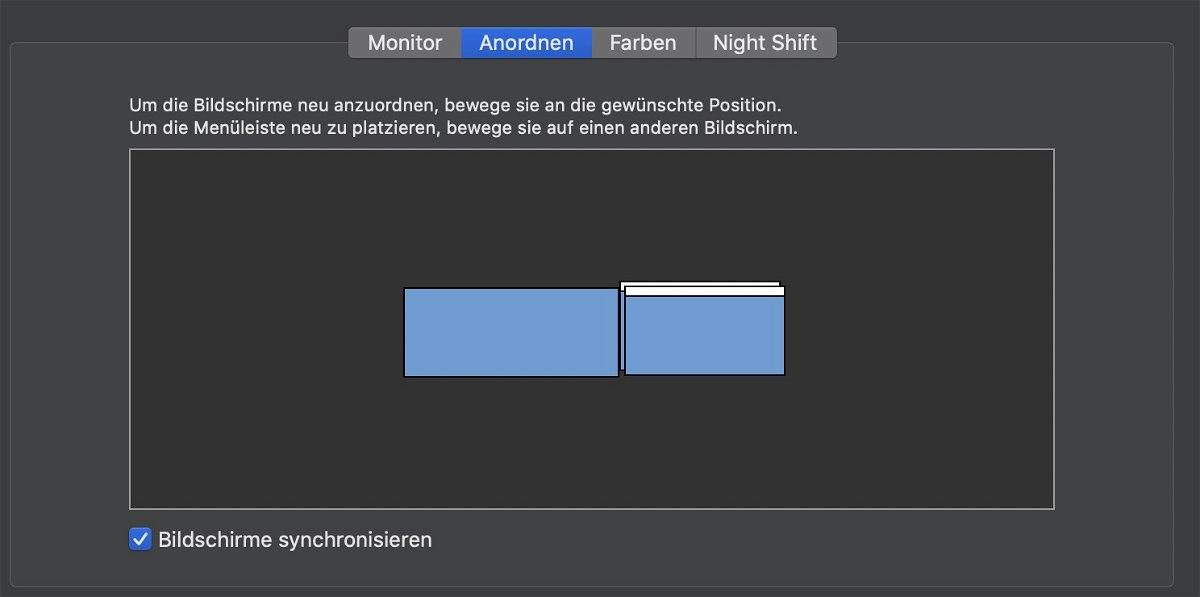
Die ist eigentlich dafür da, die Monitore zueinander anzuordnen. Einer der Monitore hat oben einen weissen Strich, der die Dock symbolisiert. Greifen Sie diesen mit der Maus und schieben Sie ihn auf den Monitor, auf dem Sie die Dock benötigen.





